웹에서 Apple 계정 로그인 오류를 해결하는 방법

브라우저의 Apple 계정 웹 인터페이스를 통해 개인 정보 확인, 설정 변경, 구독 관리 등의 작업을 할 수 있습니다. 하지만 여러 가지 이유로 로그인할 수 없는 경우가 있습니다.
아마 iPhone을 처음 쓰셨을 때부터 iMessage를 사용해 오셨을 겁니다 . 대부분의 사람들처럼, 아마 메시지를 보내거나 읽고는 넘어가실 겁니다. 하지만 숨겨진 기능들을 놓치고 계실 수도 있습니다.
4. "나중에 보내기" 기능을 사용하여 보낼 메시지를 예약합니다.
많은 사람들이 문자 보내는 것을 잊어버립니다. 예를 들어, 시계가 12시를 치는 순간 누군가에게 생일 축하 인사를 하는 것은 많은 사람들이 항상 하려고 하지만 잊어버리는 일입니다. 기다리는 동안 잠이 들기도 하고, 시간 가는 줄도 모르게 되기도 합니다.
'나중에 보내기'는 기능 이름 그대로, 깨어 있든, 바쁠 때든, 아니면 아예 잊어버렸든 상관없이 특정 날짜와 시간에 문자 메시지를 보내도록 예약하는 기능입니다. 기기의 메시지 앱으로 이동하여 메시지 필드 옆에 있는 더하기 기호( + )를 탭하고 '나중에 보내기'를 선택하세요 . 이제 예약할 메시지를 탭하세요.
그런 다음 표시되는 시간(이 예에서는 내일 오전 9시)을 탭합니다. 스케줄러가 자동으로 나타나고, 메시지를 예약할 시간과 요일을 선택하기만 하면 됩니다. 최대 14일 전까지 메시지를 예약할 수 있어 생일 메시지, 미리 알림 또는 기타 시간에 민감한 메시지를 보낼 때 매우 유연하게 활용할 수 있습니다.
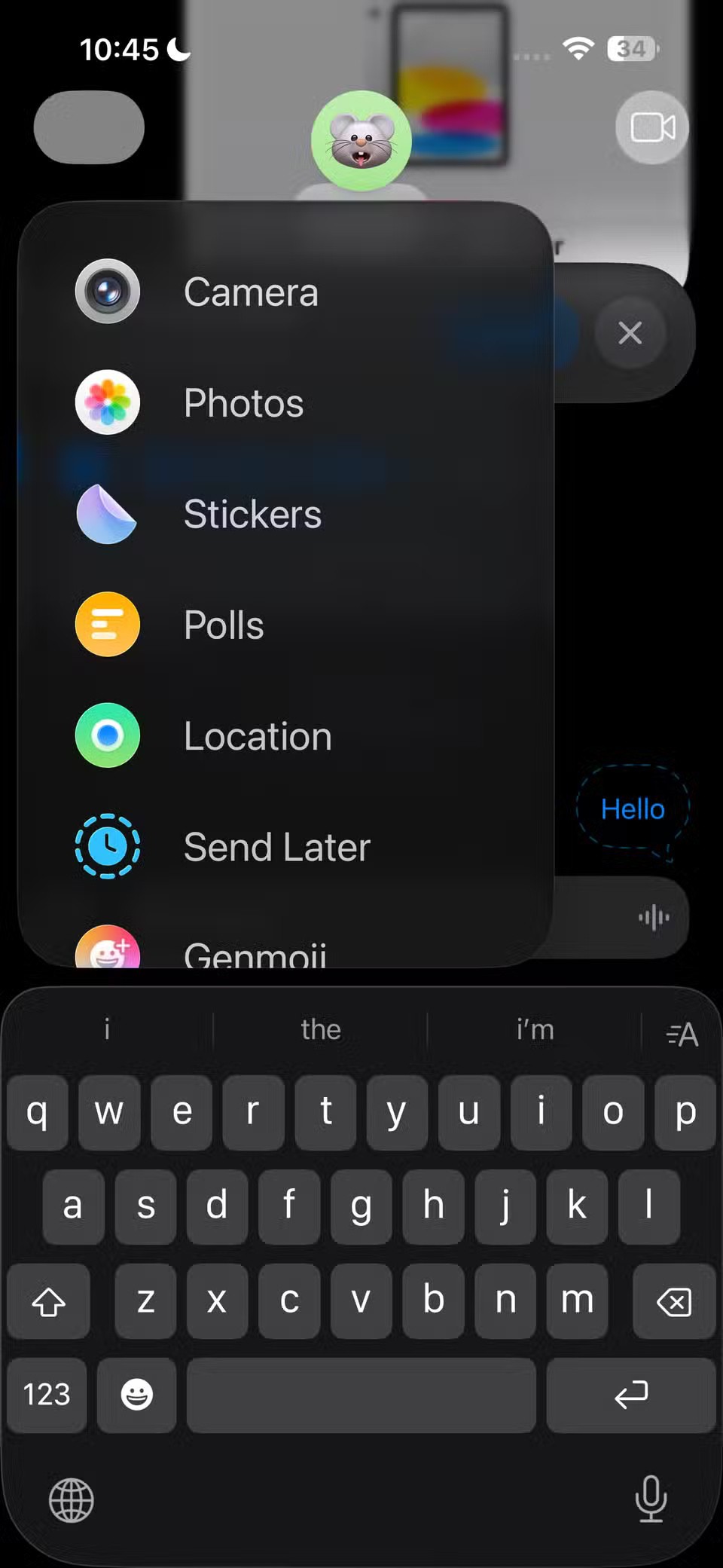
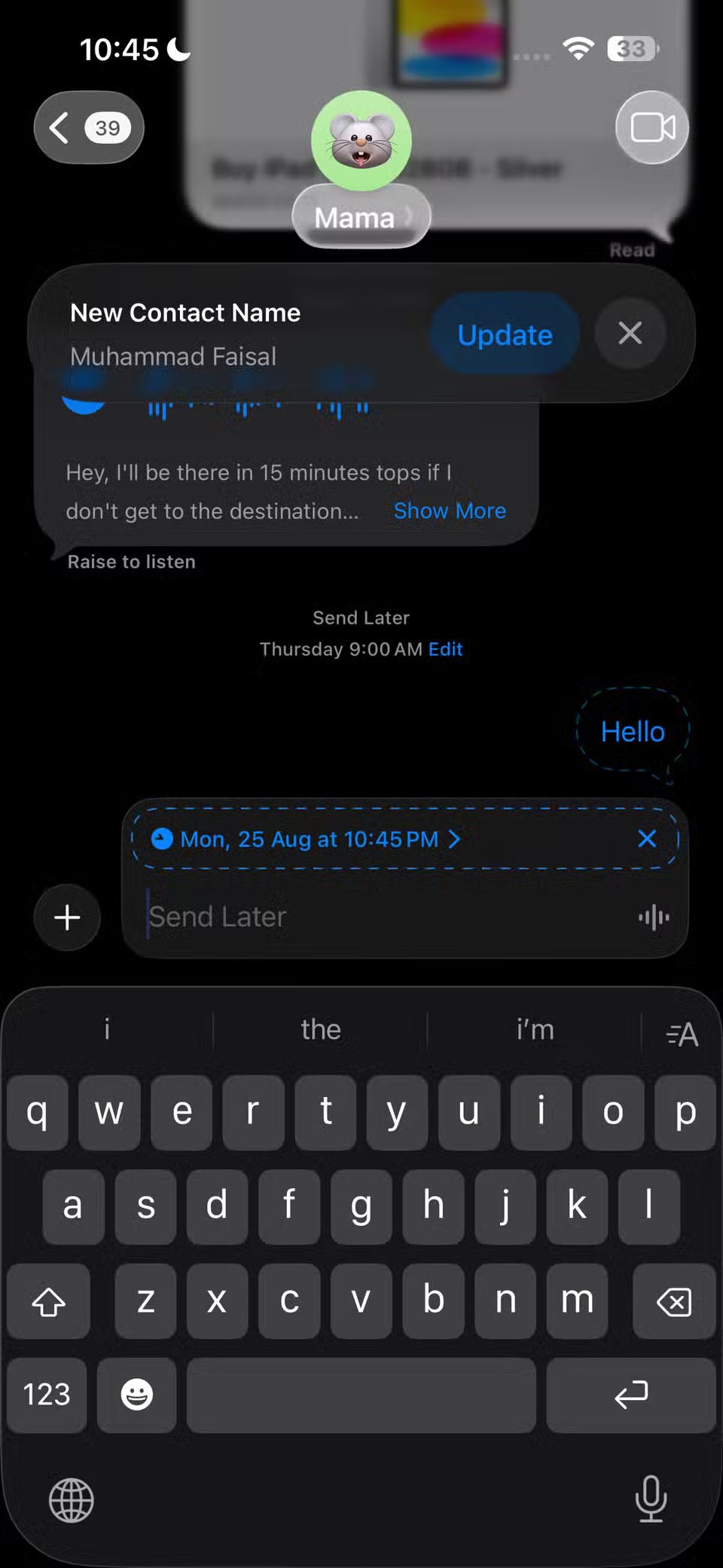
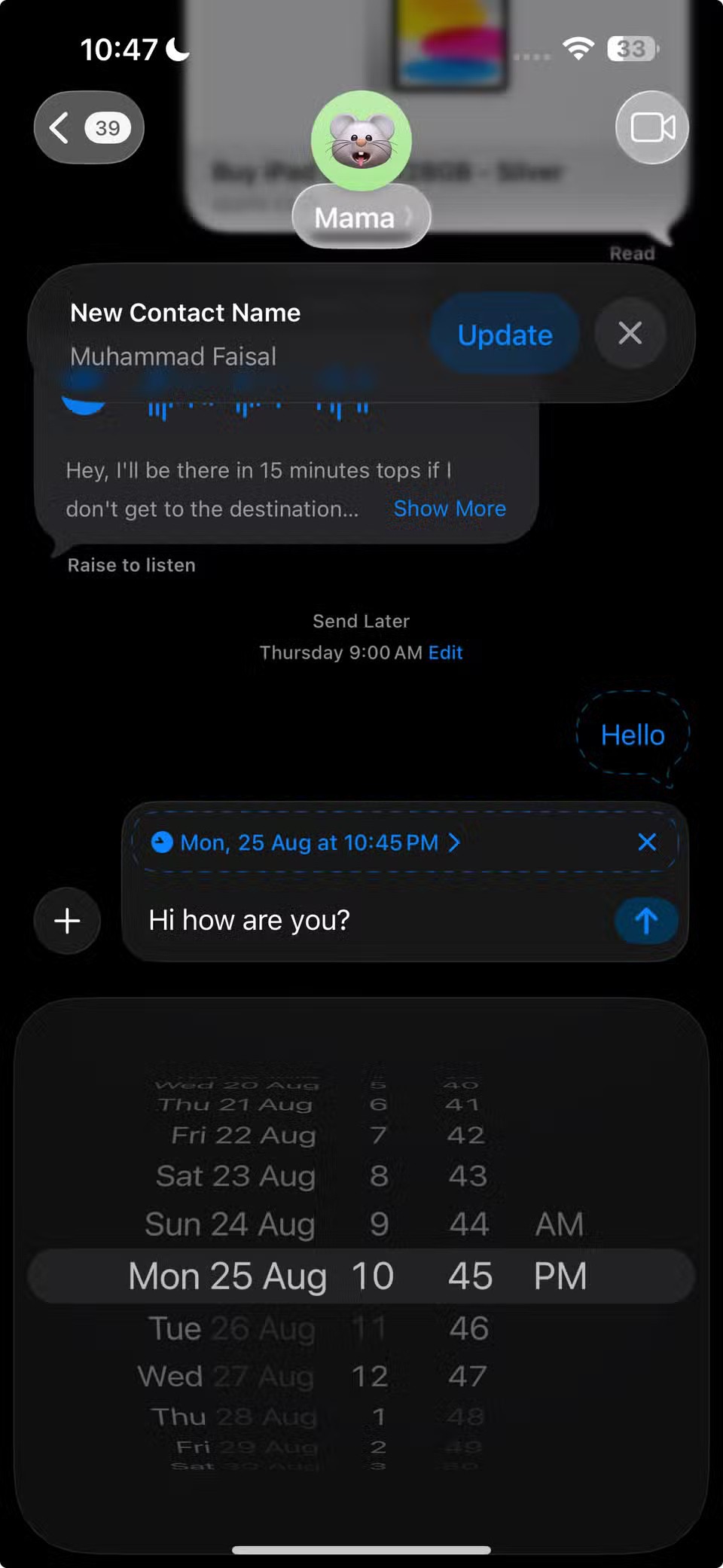

마지막으로, 보내기 아이콘을 탭하여 메시지를 예약하세요. 보내기 전까지는 메시지에 점선 테두리가 표시되어 예약되었음을 나타냅니다. 모든 기기가 오프라인 상태여도 예약된 메시지는 수신자에게 전송됩니다.
3. 거품 및 화면 효과
iMessage를 사용하면 재미있는 애니메이션 효과를 추가하여 메시지가 전송될 때 표시되는 방식을 변경할 수 있습니다.
메시지를 보낼 준비가 되면 보내기 아이콘을 길게 누르기만 하면 됩니다 . 그러면 효과 적용 보내기 화면이 자동으로 나타납니다. 그러면 말풍선 또는 화면 효과를 적용할 수 있습니다 .
거품 효과를 미리 보려면 효과 이름 옆에 있는 회색 점을 탭하세요. 화면 효과 미리보기는 좀 더 인터랙티브하며, 왼쪽으로 스와이프하여 각 옵션을 살펴본 후 원하는 효과를 선택할 수 있습니다.
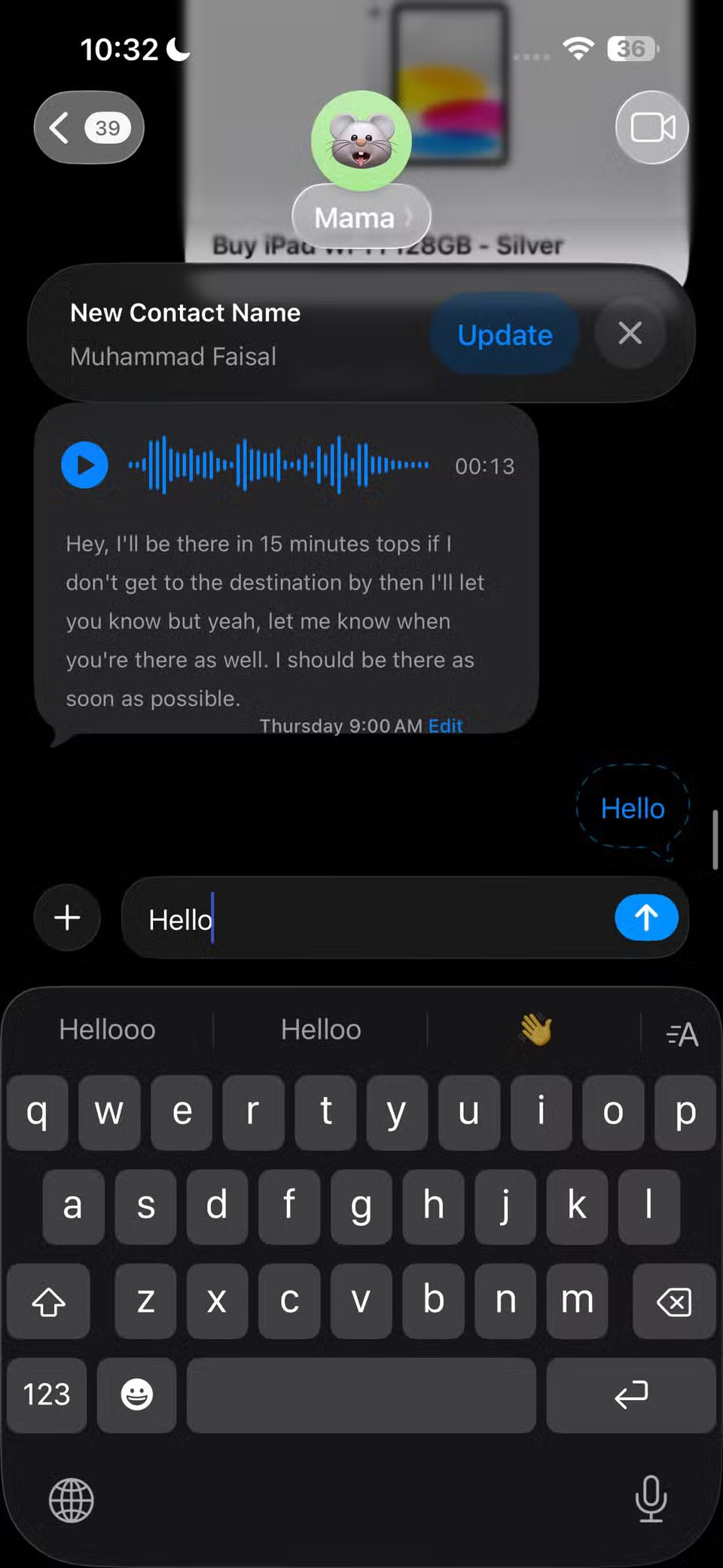
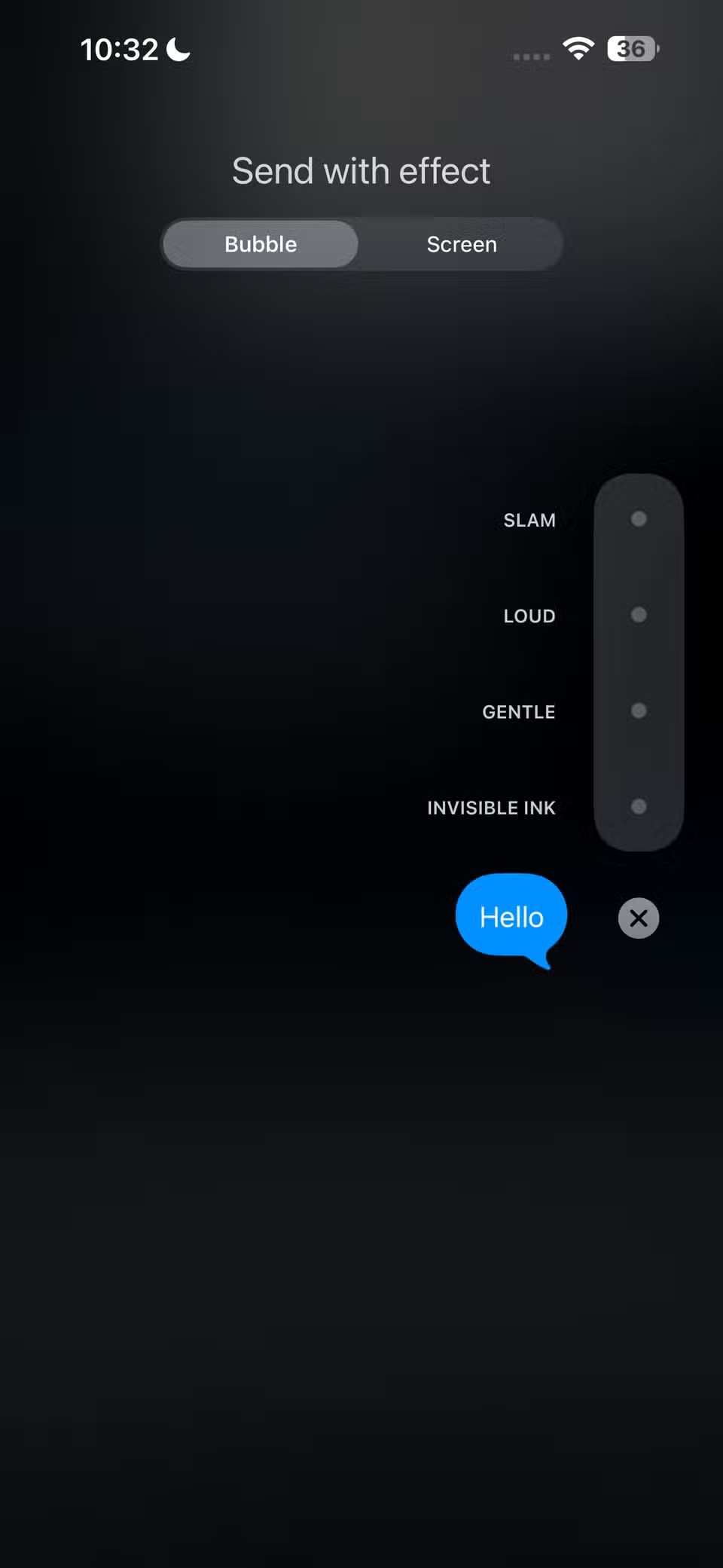

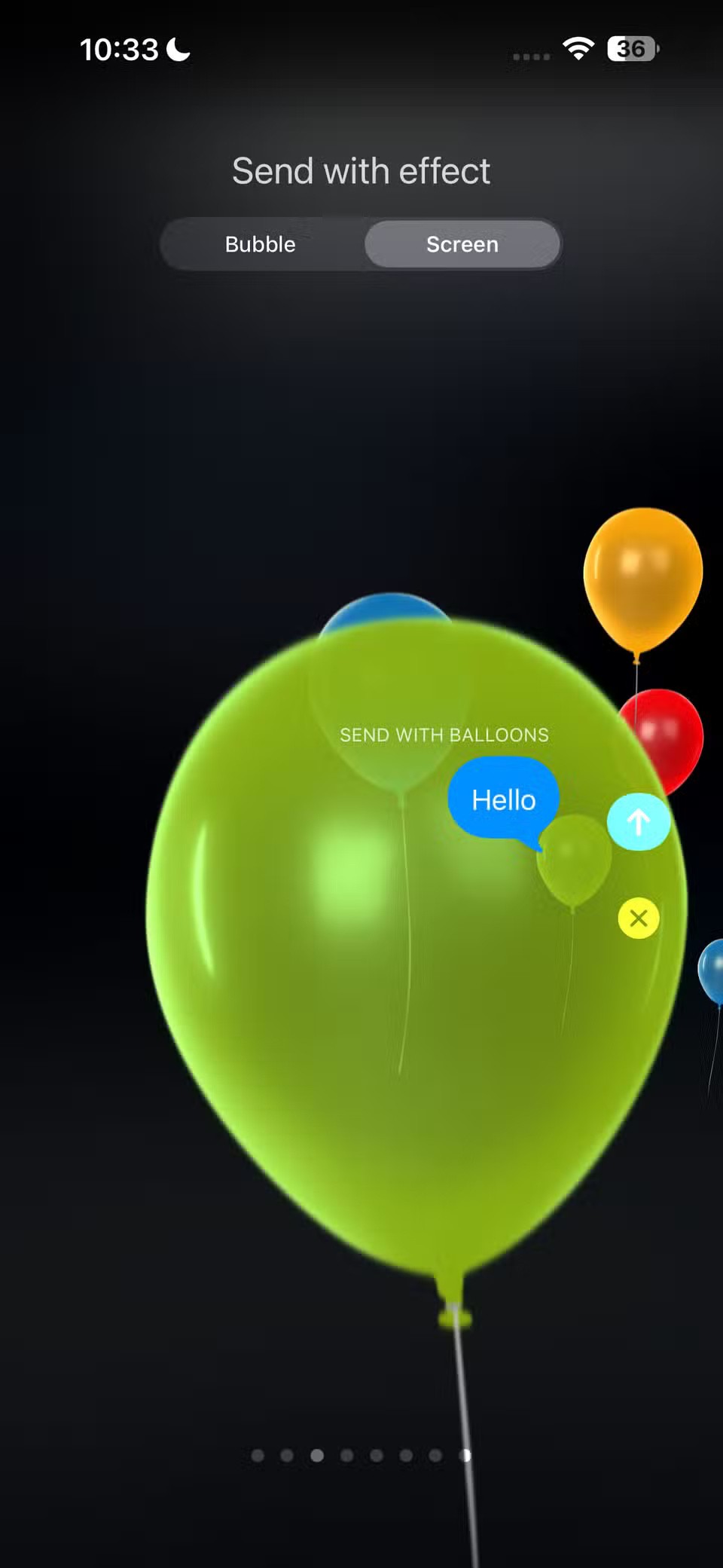
보내고 싶은 효과를 선택한 후, 보내기 버튼을 클릭하기만 하면 됩니다 .
2. 체크인
체크인을 보내려면 iMessage를 열고 알림을 받을 사람과의 대화를 선택하세요. 더하기( + ) 아이콘을 탭하고 체크인을 선택한 다음 화면의 안내를 따르세요. 목적지 와 타이머 중 하나를 선택할 수 있습니다 .
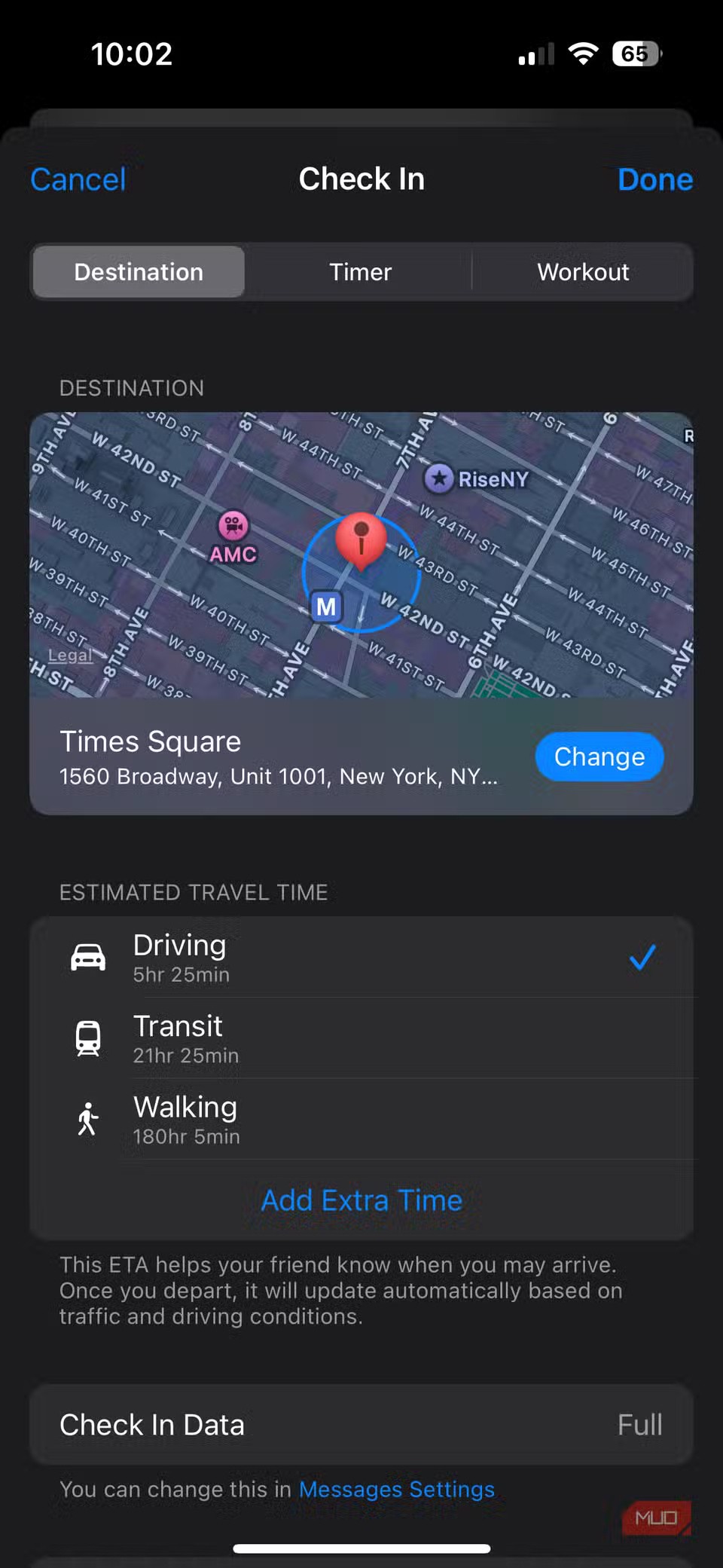
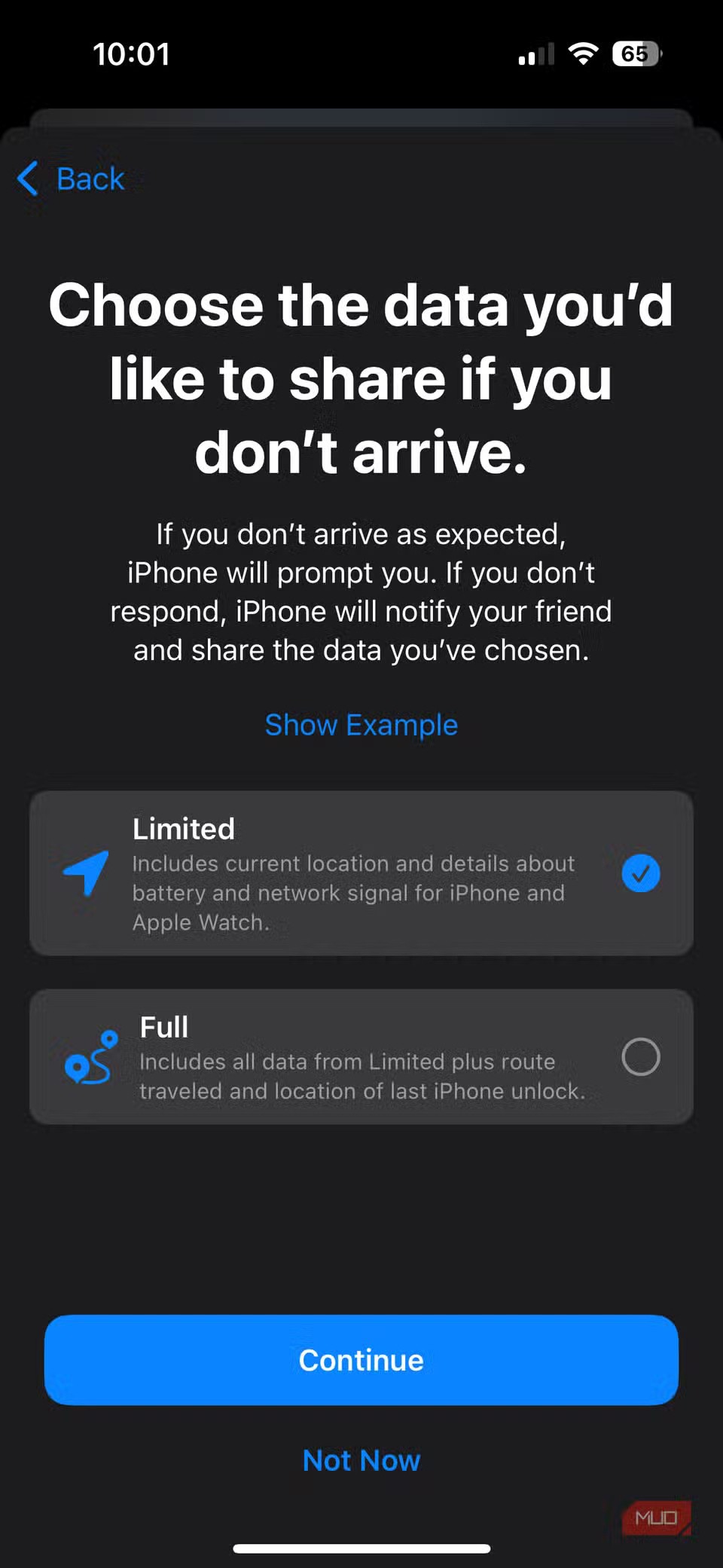
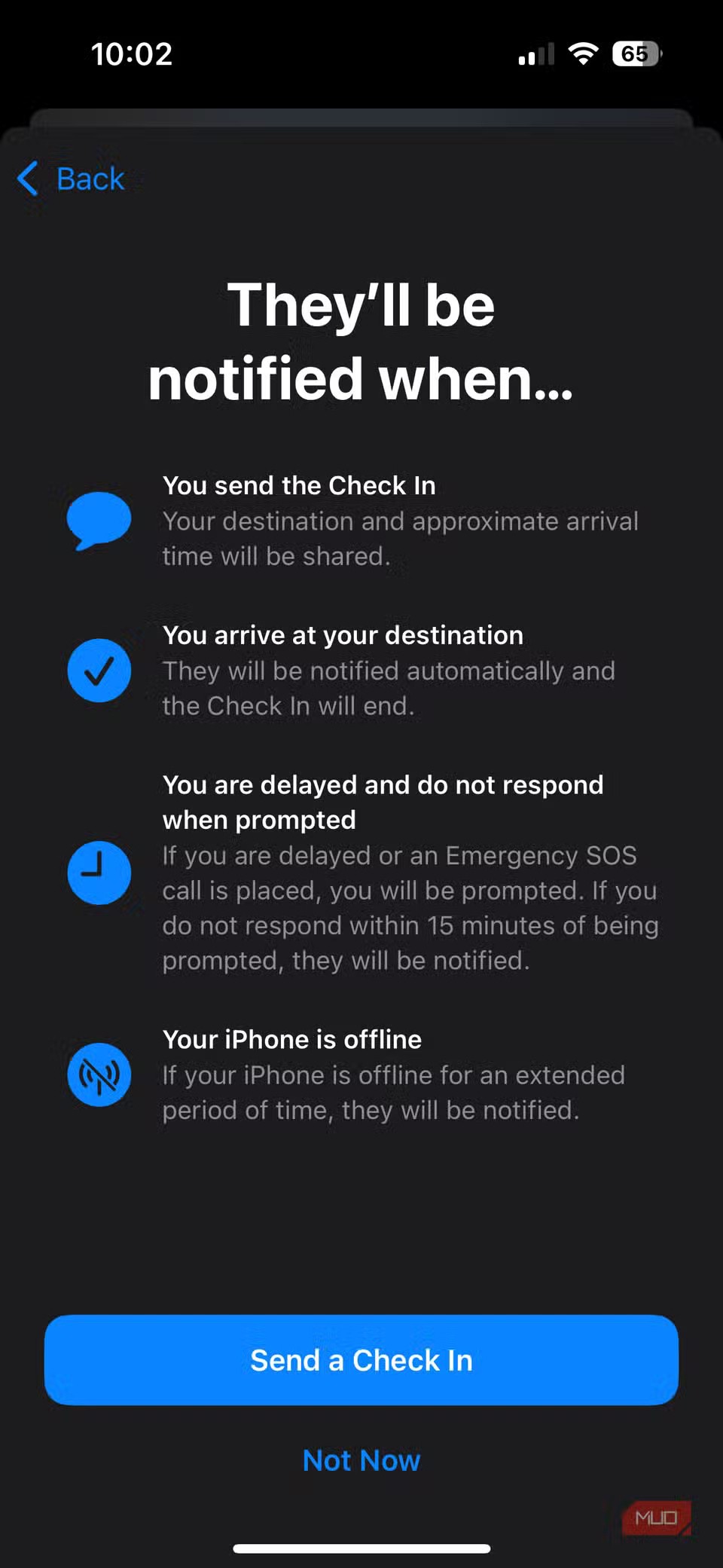
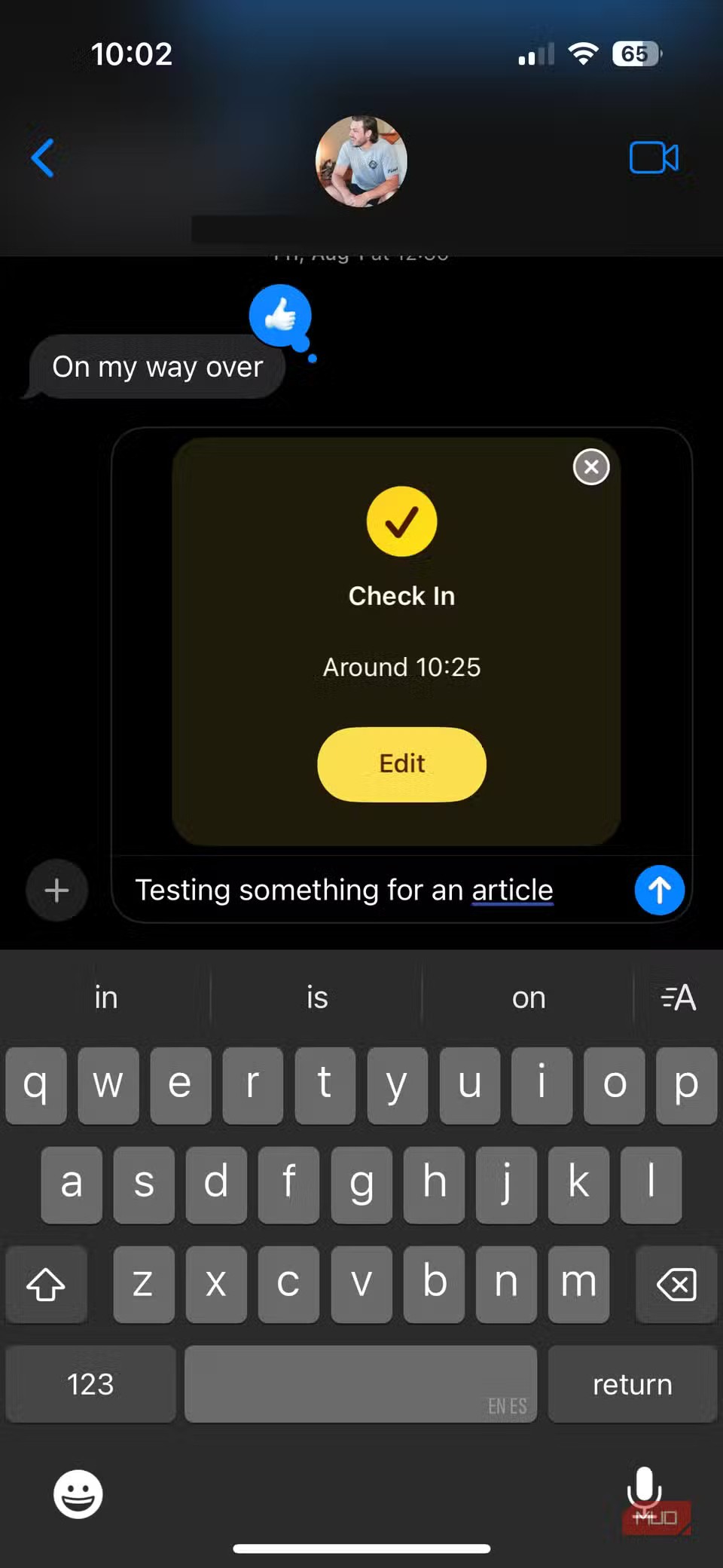
첫 번째 옵션을 사용하면 목적지와 이동 방법(운전, 도보, 대중교통)을 선택할 수 있습니다. 앱이 이동 경로를 추적하고, 여정이 지연되거나 예상대로 완료되지 않을 경우 연락처에 알림을 보냅니다. 목적지에 도착하면 체크인 기능이 완료되고 연락처에 도착 알림이 전송됩니다.
반면, 타이머 옵션을 사용하면 시간을 지정할 수 있습니다. 시간이 다 되기 전에 체크인을 완료하지 않으면 앱에서 연락처에 알림을 보내고 위치, 경로, 배터리 잔량을 공유합니다.
1. 음성 메시지 전사
어떤 사람들은 타이핑하는 것을 좋아하지 않습니다. 아무리 간단한 질문이라도, 그들은 항상 짧은 문자를 보내는 대신 45초짜리 음성 메시지로 답장합니다. 항상 마음에 들지는 않지만, 음성 메시지를 바로 들을 수 있는 것은 아닙니다. 예를 들어, 비즈니스 회의나 대학 강의 중에 친구나 가족이 중요한 메시지에 음성 메시지로 답장하는 경우가 있습니다.
바로 이 부분에서 iMessage의 음성 메시지 변환 기능이 진가를 발휘합니다. 수신한 음성 메시지를 자동으로 변환해 주므로, 녹음된 내용을 전부 재생하지 않고도 빠르게 읽을 수 있습니다.
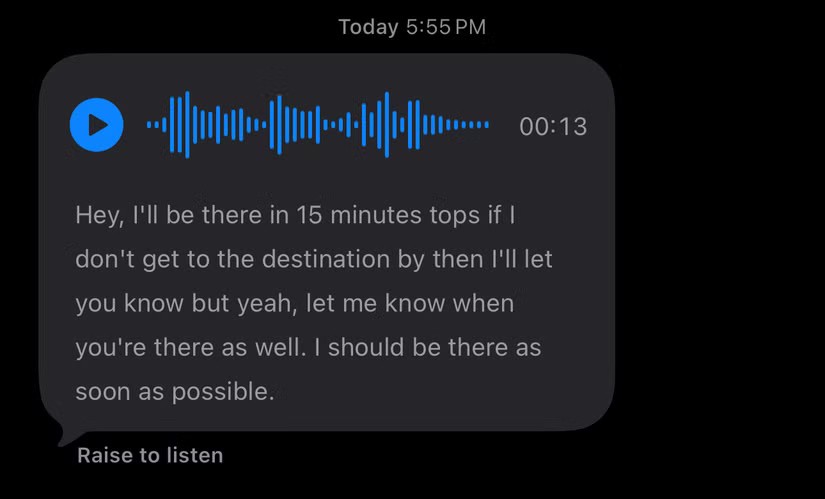
브라우저의 Apple 계정 웹 인터페이스를 통해 개인 정보 확인, 설정 변경, 구독 관리 등의 작업을 할 수 있습니다. 하지만 여러 가지 이유로 로그인할 수 없는 경우가 있습니다.
내 위치 찾기 기능이 부정확하거나 신뢰할 수 없게 되면, 가장 필요할 때 정확도를 높이기 위해 몇 가지 조정을 적용하세요.
근거리 무선 통신(NFC)은 일반적으로 몇 센티미터 이내로 서로 가까운 거리에 있는 장치 간에 데이터를 교환할 수 있는 무선 기술입니다.
Apple은 저전력 모드와 함께 작동하는 적응형 전원 기능을 선보였습니다. 두 기능 모두 iPhone 배터리 사용 시간을 늘려주지만, 작동 방식은 매우 다릅니다.
다른 출처에서 iPhone에 애플리케이션을 설치할 경우, 해당 애플리케이션이 신뢰할 수 있는지 수동으로 확인해야 합니다. 그러면 해당 애플리케이션이 iPhone에 설치되어 사용할 수 있습니다.
어떤 오류로 인해 iPhone 화면에 애플리케이션이 나타나지 않더라도 사용자는 매우 간단하게 iPhone에서 애플리케이션을 삭제할 수 있습니다.
Apple의 사진 앱은 사진 자르기와 같은 기본적인 작업에 유용하지만, 고급 편집 기능은 많지 않습니다. 바로 이 부분에서 타사 사진 편집기가 유용합니다.
iOS 26에서는 개인 접근성 설정을 한 iPhone이나 iPad에서 다른 iPhone이나 iPad로 공유할 수 있는 새로운 기능이 추가되었습니다.
가족 공유를 사용하면 최대 6명과 Apple 구독, 구매 내역, iCloud 저장 공간 및 위치를 공유할 수 있습니다.
iOS 14에서는 PiP(Picture in Picture) 기능을 사용하여 YouTube 동영상을 화면 밖에서도 볼 수 있지만, YouTube는 앱에서 이 기능을 잠갔기 때문에 PiP를 직접 사용할 수 없습니다. 아래에서 자세히 안내해 드리겠습니다. 몇 가지 단계를 더 거쳐야 합니다.
iOS 26에서는 놓친 전화에 대한 전화 알림을 설정하는 매우 간단한 기능이 도입되어 중요한 전화에 다시 전화를 거는 것을 잊어버릴 가능성을 최소화하는 데 도움이 됩니다.
iPhone에서 iPhone을 사용하는 방법에 대해 알아보세요. 이제 iPhone을 사용하는 것이 좋습니다.
위젯은 아이폰을 더욱 유용하게 만들어 줄 것으로 기대되지만, 대부분의 위젯은 그 잠재력을 제대로 발휘하지 못합니다. 하지만 몇몇 앱은 마침내 위젯을 가치 있게 만들어 줄 수 있습니다.
iPhone에서 메일 계정에서 로그아웃하면 계정이 완전히 종료되고 다른 이메일 서비스를 사용하게 됩니다.
누군가와 자주 연락해야 하는 경우, 몇 가지 간단한 단계만으로 iPhone에서 빠른 통화를 설정할 수 있습니다.
고가의 삼성 갤럭시가 시중에 나와 있는 다른 휴대폰과 똑같을 필요는 없습니다. 몇 가지만 수정하면 더욱 개성 있고, 스타일리시하며, 독특하게 만들 수 있습니다.
그들은 iOS에 지루함을 느껴 결국 삼성폰으로 바꿨고, 그 결정에 대해 전혀 후회하지 않습니다.
브라우저의 Apple 계정 웹 인터페이스를 통해 개인 정보 확인, 설정 변경, 구독 관리 등의 작업을 할 수 있습니다. 하지만 여러 가지 이유로 로그인할 수 없는 경우가 있습니다.
iPhone에서 DNS를 변경하거나 Android에서 DNS를 변경하면 안정적인 연결을 유지하고, 네트워크 연결 속도를 높이고, 차단된 웹사이트에 접속하는 데 도움이 됩니다.
내 위치 찾기 기능이 부정확하거나 신뢰할 수 없게 되면, 가장 필요할 때 정확도를 높이기 위해 몇 가지 조정을 적용하세요.
많은 사람들은 휴대폰의 가장 성능이 떨어지는 카메라가 창의적인 사진 촬영을 위한 비밀 무기가 될 줄은 전혀 예상하지 못했습니다.
근거리 무선 통신(NFC)은 일반적으로 몇 센티미터 이내로 서로 가까운 거리에 있는 장치 간에 데이터를 교환할 수 있는 무선 기술입니다.
Apple은 저전력 모드와 함께 작동하는 적응형 전원 기능을 선보였습니다. 두 기능 모두 iPhone 배터리 사용 시간을 늘려주지만, 작동 방식은 매우 다릅니다.
자동 클릭 애플리케이션을 사용하면 게임을 하거나, 애플리케이션이나 기기에서 사용 가능한 작업을 할 때 별다른 작업을 하지 않아도 됩니다.
사용자의 요구 사항에 따라 기존 Android 기기에서 Pixel의 독점 기능 세트가 실행될 가능성이 높습니다.
이 문제를 해결하려면 꼭 좋아하는 사진이나 앱을 삭제해야 하는 것은 아닙니다. One UI에는 공간을 쉽게 확보할 수 있는 몇 가지 옵션이 포함되어 있습니다.
우리 대부분은 스마트폰 충전 포트를 배터리 수명 유지에만 사용하는 것처럼 생각합니다. 하지만 그 작은 포트는 생각보다 훨씬 더 강력합니다.
효과가 없는 일반적인 팁에 지쳤다면, 조용히 사진 촬영 방식을 변화시켜 온 몇 가지 팁을 소개합니다.
새 스마트폰을 찾고 있다면 가장 먼저 눈에 띄는 것은 바로 사양서입니다. 성능, 배터리 수명, 디스플레이 품질에 대한 정보가 가득 담겨 있습니다.
다른 출처에서 iPhone에 애플리케이션을 설치할 경우, 해당 애플리케이션이 신뢰할 수 있는지 수동으로 확인해야 합니다. 그러면 해당 애플리케이션이 iPhone에 설치되어 사용할 수 있습니다.






















